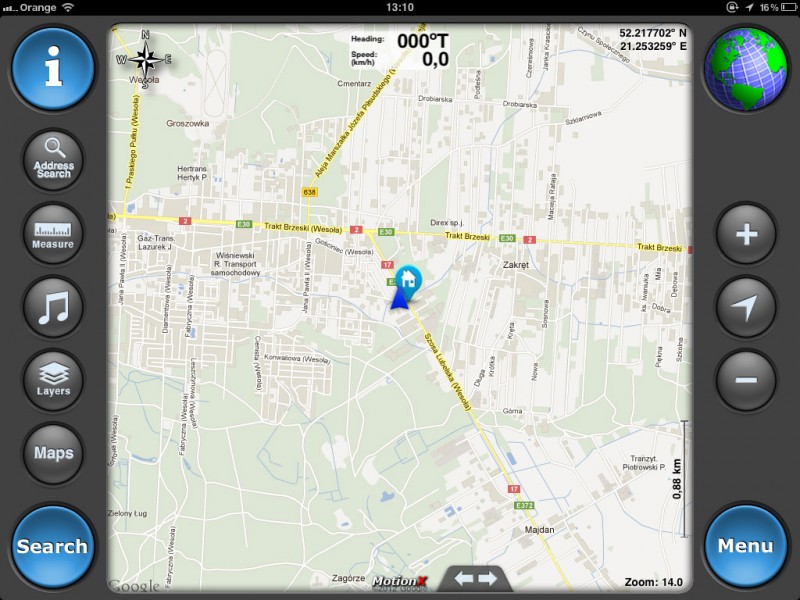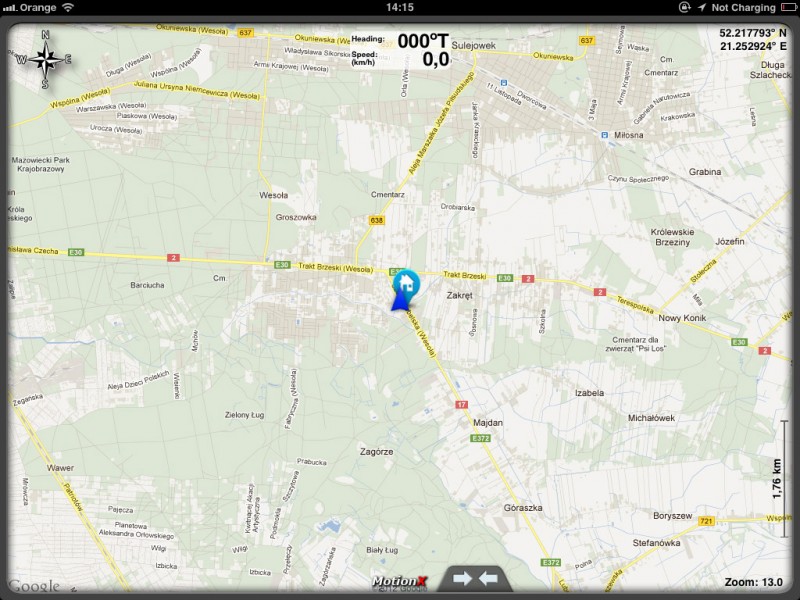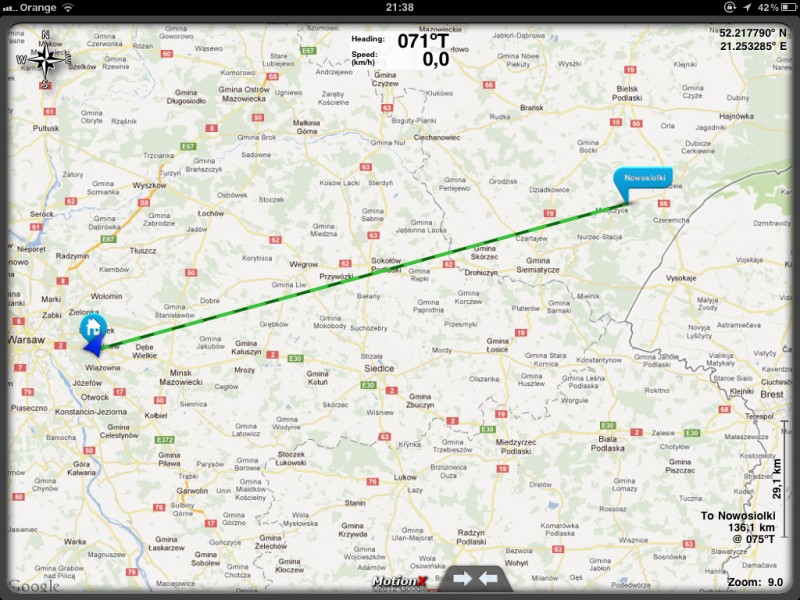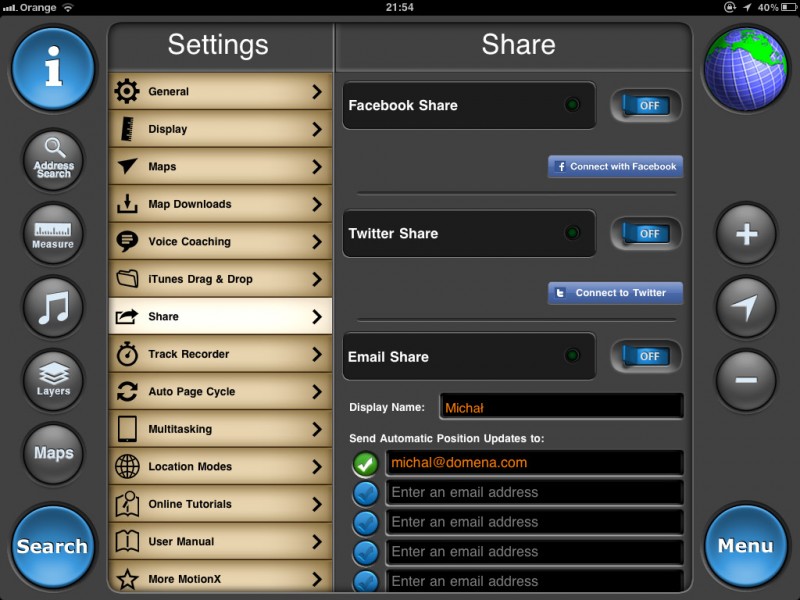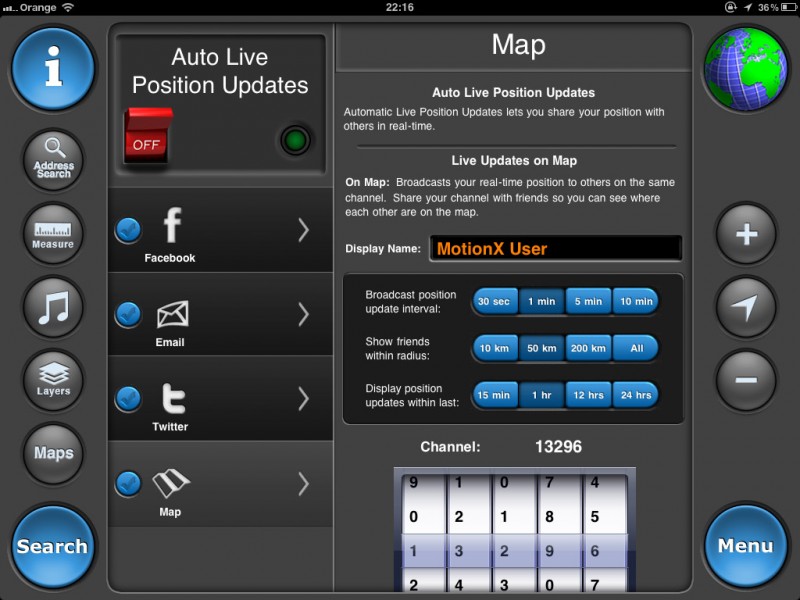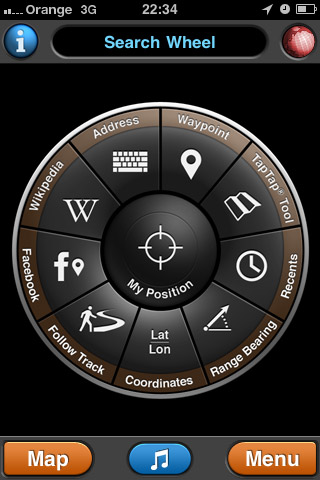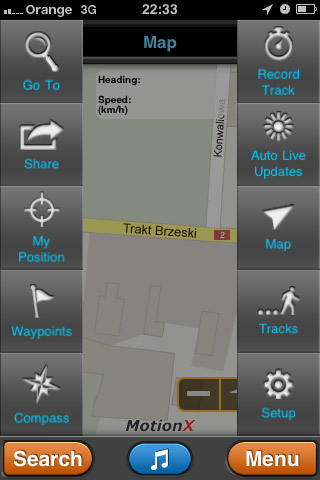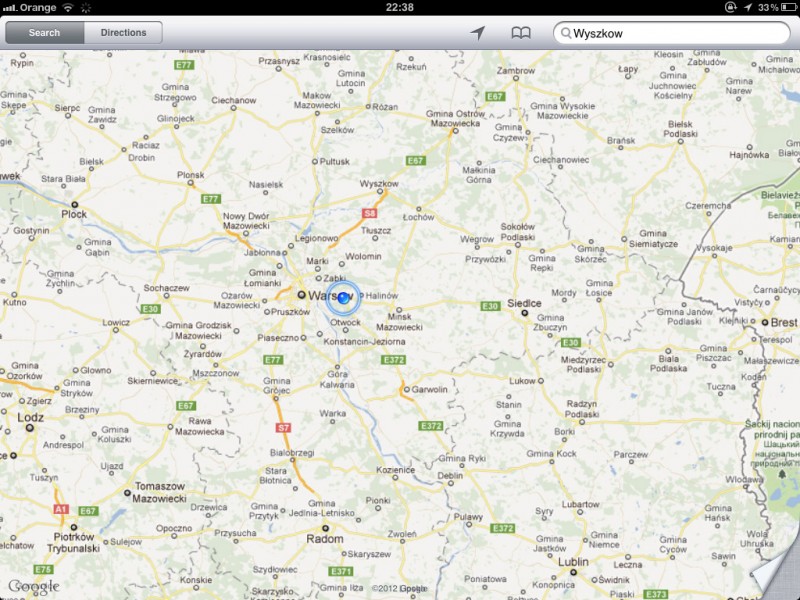MotionX GPS HD – nawigacja do terenówki.
Na prośbę Marcina z Passion4Travel postanowiłem podzielić się swoją opinią dotyczącą programu nawigacyjnego MotionX GPS HD dostępnego dla iPhona i iPada. Jest to mój drugi artykuł na temat tego programu i tym razem będzie on bardziej usystematyzowany. Pierwszy artykuł znajduje się pod linkiem http://tlc80.com/nawigacja-samochodowa-ipad-2-oraz-motionx-gps-hd/ , więc osoby mocno zainteresowane tematem mogą przeczytać obydwie wersje. Artykuły w wielu miejscach się pokrywają, ale czasami też uzupełniają.
Informacje podstawowe:
1. MotionX GPS HD można pobrać pod tym linkiem: http://itunes.apple.com/us/app/motionx-gps-hd/id370488535?mt=8
2. Jest też wersja na iPhone’a, o której napiszę w skrócie na samym końcu.
3. Cena programu waha się pomiędzy $1.99 a $3.99 w zależności od tego czy producent robi jakąś promocję. Jednak nawet cena niepromocyjna to około 15zł, więc myślę, że można się 'szarpnąć’.
Czym jest MotionX GPS HD?
Jest to, według mnie, najlepszy program do nawigacji pod iPada. Pod uwagę biorę możliwości, łatwość obsługi oraz cenę. Jest wiele innych programów, które być może przewyższają MotionX GPS pod jednym względem, ale za to nie dorównują gdzie indziej. Według mnie za 15zł nie dostanie się nic lepszego, a za taką technologię płaciło się parę lat temu setki dolarów.
Uruchamianie programu.
Program uruchamia się na iPadzie 2 dość szybko i tym bardziej błyskawicznie uzyskuje kontakt z satelitami. Wykonałem w domu test: siedziałem w pokoju w odległości 1.5m od okna, nad sobą mialem jeszcze jedno piętro. Od momentu naciśnięcia ikonki do momentu uzyskania połączenia z satelitami minęło 25 sekund. W takiej lokalizacji program uzyskał dokładność do 10m. Podczas ruchu wiem, że dokładność się jeszcze bardziej zwiększa, do około 5 czy 3 metrów. Reszta moich obiorników GPS w ogóle nie działa w zamkniętym pomieszczeniu.
Ekranik startowy aplikacji
Podstawowy ekran, który pojawia się po włączeniu programu. Opis podstawowych przycisków znajduje się w tabelce poniżej, odpowiednio dla lewej i prawej strony.
| i- przycisk informacyjny. Zawiera instrukcję obsługi. Każda funkcja programu jest opisana dość dokładnie. Dla początkujących jest to zaleta, gdyż latwo, bezpośrednio z poziomu programu, można sprawdzić to czego się nie wie. Niestety gdy już się program jakoś ogrania, to tak duży przycisk trochę denerwuje, gdyż mógłby być użyty do czegoś innego. Pewnie jednak producenci to zmienią za jakiś czas. | Wirujący globusik- Tak naprawdę nie zawsze jest to zielony globusik i jest to infomacja o jakości i źródle ustalania współrzędnych. Program pobiera informacje poprzez Wi-Fi, sieć GSM oraz satelity GPS. Możemy też wprowadzić swoją pozycję ręcznie. |
| Address Search- Teoretycznie jest to przydatna funkcja pozwalająca na wpisanie adresu i nawigację do celu. Niestety w Polsce w sumie program nie znalazł żadnego adresu. Jednak do takich banalnych zadań służy aplikacja 'maps’ będąca na standardowym wyposażeniu każdego iPada. | |
| Measure- super fajne narzędzie, które mierzy odległość w prostej linii pomiędzy dwoma punktami. Super szybki sposób na oszacowanie odległości. To narzędzie podaje też tzw. Bearing, czyli odchylenie linii od północy. | Symbol (+) to przybliżanie mapy |
| Muzyka- symbol nutki to dostęp do aplikacji z muzyką na iPadzie i możliwość odtwarzania muzyki bez wychodzenia z nawigacji. Jeśli iPad stanowi dla kogoś samochodowe 'centrum dowodzenia’, to jest to przydatna funkcja. W menu muzyki można też zablokować sobie ekran przed przypadkowym dotknięciem i go ściemnić. | Strzałka- wycentrowanie mapy na aktualnej pozycji. Dodatkowe naciśnięcie pozwala (zależnie od map) na nawigację względem północy, obracanie mapy, aby kierunek ruchu zawsze był ku górze lub też obracanie mapy z wykorzystaniem wbudowanego kompasu zamiast satelitów GPS. Nieźle. |
| Layers- przycisk ten uruchamia różne informacje nakładane na mapę: linie, ścieżki, waypointy, POI, informacje o prędkości i kierunku (dobre podczas jazdy samochodem). | Symbol (-) to oddalanie mapy. |
| Maps- jeden z ważniejszych przycisków w programie. Pozwala na przełączanie się pomiędzy wieloma dostępnymi mapami. | |
| Search- przycisk ten przełącza do menu, gdzie można wykonywać wiele funkcji, między innymi wpisywanie współrzędnych, wyszukiwanie w wikipedii informacji o miejscach w pobliżu naszego położenia, wysyłanie informacji o naszym położeniu itd. | Menu- wejście do menu, gdzie są ustawienia, opcje wysyłania współrzędnych, kompas, dokładna informacja o położeniu, waypointy, ścieżki itd. |
Na środkowej części ekranu mamy u góry informację o prędkości i odchyleniu od kursu, z prawej strony współrzędne geograficzne, a na dole podziałka liniowa. Na środku, u dołu są dwie strzałki, które włączają tryb pełnoekranowy, pokazany na ilustracji poniżej.
Tryb full screen.
Mapy:
Na chwilę obecną program dysponuje następującymi mapami:
– Google drogowa, jak z Google Maps
– Google satelitarna jak z Google Earth
– Google hybryda, czyli drogowa naniesiona na satelitę
– Bing drogowa
– Bing Sat
– Bing Hybryda
– MotionX, czyli OpenStreetMap drogowa
– MotionX,Terrain. Czyli OpenStreetMap topograficzna
– Mapa morska NOAA pokazująca ukształtowanie terenu pod wodą i inne morskie informacje.
Wszystkie mapy oprócz MotionX korzystają z łącza internetowego. Trzeba więc być w zasięgu nadajników GSM, aby móc z nich korzystać. Na szczęście program wczytuje mapy z pewnym wyprzedzeniem i nie kasuje poprzednio wczytanych danych, więc chwilowa utrata zasięgu nie jest problemem, i w zależności od skali mapy, z której się korzysta, ma się zapas na kilka czy nawet kilkanaście kilometrów. Taki problem to wynik sporów z firmami takimi jak Bing czy Google, które nie zezwalają na zapisywanie swoich map. Nie wiem jaka jest w tym korzyść, w każdym razie sytuacja jest niepraktyczna. Na przestrzeni ostatnich dni wymieniłem się korespondencją z ludźmi z MotionX i uzyskałem parę dobrych informacji. Po pierwsze niedługo będzie aktualizacja programu i mapy Bing Road, Terrain, Satellite i Hybrid będzie można również pobrać i korzystać w trybie offline. Druga dobra wiadomość, którą otrzymałem to oficjalne stanowisko, że w MotionX pracują nad możliwością dodawania własnych map (a’la OziExplorer), więc program będzie już posiadał dość duży stopień niezależności. Choć przyznam, że to co już jest na wyposażeniu stanowi dość wszechstronne narzędzie.
Import ścieżek.
Tworzenie ścieżek i import jest banalnie proste w porównaniu z innymi odbiornikami GPS. Można użyć albo Google Maps albo Google Earth (moi faworyci). Fani GPSów mogą tworzyć ścieżki w czym chcą, gdyż i tak trzeba je przekonwertować do formatu GPX. Służą do tego darmowe programy takie jak GPSBabel czy GPS Visualizer. Tego typu konwertery można zgrać sobie na komputer w postaci małego programu lub można też skorzystać z konwersji online, która jest szybka i nie wymaga instalacji. Następnie plik GPX kopiuje się do iPada albo poprzez iTunes albo wysyła na maila. Gdy maila otworzy się z iPada, to program od razu się włącza i zapisuje ścieżkę.
Ja korzystam z Google Maps podczas podróży po drogach a z Google Earth podczas wytyczania tras po bezdrożach (np. do podróży quadem). A więc, powtórzę to jeszcze raz, tworzenie ścieżek jest banalnie proste i przyjemne, gdyż to takie w sumie wodzenie palcem po mapie.
GPS bez typowych informacji głosowych.
MotionX GPS nie jest urządzeniem nadającym się do poruszania po mieście, gdyż nie uznaje on ulic, nie widzi skrzyżowań i nie wyznacza trasy. Gdy nawigujemy do jakiegoś punktu to mamy pokazaną jedynie prostą linię i dalej musimy sobie radzić sami.
Pomiędzy obecną pozycją a miejscem docelowym narysowana jest jedynie linia prosta. W prawym dolnym rogu podana jest odległość w linii prostej do celu.
Początkowo wydaje się to nielogiczne, ale wcale tak nie jest. Po prostu program służy nie do poruszania się po miastach, lecz do nawigacji w terenie, gdzie nie liczą się ulice czy drogi, lecz ogólny kierunek. Dlatego też nie ma wbudowanej żadnej miłej pani, która by mówiła 'skręć w lewo za 100 metrów’. Do typowej nawigacji po miastach, ulicach i adresach idealnie nadaje się aplikacja 'maps’ dostępna standardowo na iPadzie. Opiszę to na końcu artykułu.
Jednak jest drobna funkcja głosowa zwana 'voice coaching’ i jest to głos, który podaje takie informacje jak czas, przebytą odległość czy prędkość (chwilowa lub średnia). Dla sportowców jest też funkcja odliczania, gdzie głos mówi 3,2,1 i dopiero wtedy startuje rejestrowanie trasy lub nawigację na czas do celu. Dzięki temu można sprawdzać swoje postępny, np. na rowerze, na tej samej trasie. Nie korzystalem z tej funkcji więc nie wypowiem się na temat wygody w użyciu.
Opcje głosowe w programie.
Eksport ścieżek i waypointów
Kopiowanie/eksport waypointów lub ścieżek utworzonych na iPadzie jest również dziecinnie proste.
Jeśli ktoś chce zachować informacje dla siebie lub wąskiego grona znajomych, to wystarczy w odpowiednim polu wpisać adres mailowy. Powyżej też są opcje wysyłania informacji do Facebooka czy Twittera. W programie prawie wszędzie jest przycisk 'share’, więc można dzielić się waypointem czy ścieżką w każdej chwili. Wystarczy nacisnąć i gotowe. Nie testowałem opcji Facebooka i Twittera, ale testowałem mail. To co wysyła program na maila, to:
⁃ plik kml/kmz, który można otworzyć w Google Earth (i pewnie paru innych programach).
⁃ plik gpx, jako backup tego co jest w iPadzie
⁃ link do Google Maps z zaznaczoną lokalizacją czy ścieżką
⁃ współrzędne geograficzne
⁃ wysokość
⁃ wycinek mapy w postaci pliku jpg
⁃ zamiast wycinka mapy można zrobić iPadem zdjęcie lub wykorzystać którekolwiek z biblioteki
Niezły zestaw opcji, a co najważniejsze, jest to funkcja dostępna natychmiast. Nie trzeba podłączać GPSa do komputera, nie trzeba wyjmować laptopa. Wiadomo, że trzeba mieć zasięg GSM lub Wi-Fi, aby ta funkcja się sprawdziła. W przypadku braku połączenia z internetem można też eksportować dane bezpośrednio z programu iTunes.
Menu ustawień dla eksportu ścieżek i waypointów.
Inną ciekawą funkcją jest 'automatic live position updates’ i jest to wysyłanie informacji o położeniu co określony czas. Dzięki temu program rozsyła informacje co parę godzin czy minut i inni mogą oceniać postęp w podróży. Dodatkowo jest też funkcja za pomocą której wybiera się odpowiedni kanał (podobnie jak w CB radio), zasięg terytorialny i częstotliwość wysyłania informacji. Jeśli jakaś grupa znajomych wybierze ten sam kanał, to wszyscy siebie widzą wzajemnie na mapie. Ustawienia tej funkcji widać na zdjęciu poniżej.
Menu ustawień dla Auto Live Position Updates
Tworzenie śladu.
Program w bardzo prosty sposób tworzy ślad przebytej drogi. Wystarczy nacisnąć przycisk 'record track’, potem 'start’ i po problemie. MotionX zapisze przebytą drogę oraz takie informacje jak czas, odległość, prędkość maksymalną, prędkość średnią czy zmiany wysokości. W dodatku wszystko to będzie zobrazowane na wykresach, więc łatwo będzie ocenić, która część trasy była pod górkę lub która brzebiegła szybko. Wszystko to wygląda genialnie.
Funkcje opisane powyżej to tylko lekkie muśnięcie tego tematu, gdyż opisanie wszystkiego dokładnie by się już dość trudno czytało. Jest jeszcze znacznie więcej drobnych opcji i udogodnień . Choć program jest mocno rozbudowany, to jest bardzo prosty w obsłudze, jak klocki Lego Duplo dla małych dzieci: przyciski są duże i intuicyjne, więc obsługa podczas jazdy samochodem jest tysiąc razy wygodniejsza niż w przypadku typowej nawigacji. Na żadnym sprzęcie nie mogłem polegać z takim spokojem, żaden sprzęt nie lapał mi satelity tak szybko w pomieszczeniu (większość w ogóle nie działa w pomieszczeniach) i żaden sprzęt tak płynnie i szybko nie chodził. Poniżej znajduje się link do filmu, który ma na celu pokazać szybkość i płynność działania programu. Niewiele jest urządzeń, które tak dobrze pracują.
http://www.youtube.com/watch?v=hb0UG3F6u7E
W przypadku wędrówek rowerem czy quadem koszystam z wersji MotionX GPS na iPhone’a. Nawigacja jest praktycznie identyczna. Zarówno w wersji na iPada i iPhone’a program działa w orientacji pionowej i poziomej. Poniżej kilka ilustracji pokazujących wygląd programu w telefonie.
Parę słów o aplikacji 'Maps’.
Aplikacja 'Maps’ jest darmowa i fabrycznie wgrana w iPada (i w iPhone’a też). Aplikacja bazuje na mapie Google i idealnie się sprawdza podczas nawigacji w mieście lub do wyznaczania trasy pomiędzy dwoma punktami. W polu wyszukiwania można wpisać miasto, adres, współrzędne lub nawet nazwę firmy i otrzyma się właściwą informację. Wpisałem nawet swoje imię i nazwisko w cudzysłowie i pojawiła się strzałka wskazująca moją siedzibę, a po kliknięciu w nią pojawił się mój numer telefonu, strona internetowa, adres. Nawet wystarczy wpisać stronę internetową jakiejś firmy i też dotrzemy do celu. Chyba żadna typowa nawigacja nie posiada takich informacji. Następnie można wybrać opcję nawigacji do celu, a pojawi się trasa (lub parę tras do wyboru) wraz z odległością i szacowanym czasem dotarcia do celu. Nie ma gadającej pani, ale mi to odpowiada, bo wydawane przez typowy GPS mnie irytują. Po pierwsze człowiek wtedy wyłącza myślenie i jedzie do celu w tępy sposób, czekając tylko na rozkazy. Wszyscy znamy przypadki samochodów w rzekach czy samochodów na schodach prowadzących do metra. Po drugie w samochodzie czasami leci jakaś dobra muzyka lub toczy się ciekawa rozmowa i nagłe 'teraz skręć w prawo’ denerwuje. Trzeba więc patrzeć co jakiś czas na mapę, ale to wychodzi naszemu myśleniu tylko na dobre.
Typowy widok aplikacji po jej uruchomieniu. Pojawia się niebieska kropka oznaczająca nasze położenie, a u góry można wpisać sobie poszukiwaną miejscowość, adres, nazwę itd.
Po naciśnięciu prawego dolnego rogu mapy pojawiają się podstawowe opcje. Więcej nie trzeba
Mapa pokazuje proponowane trasy wraz z odległością. Oczywiście, jak w każdej nawigacji, niebieski punkcik się będzie stale przesuwał podczas jazdy.
Podsumowanie.
Aplikacja MotionX GPS HD jest idealna w dalekie podróże. Tworzenie i import ścieżek pozwala na dokładne zaplanowanie trasy, a pożliwość zapisu coraz większej ilości map pozwala na bezproblemowe korzystanie tam, gdzie nie ma dostępu do sieci GSM. Dla mnie jest to aplikacja numer jeden do nawigacji.
Aplikacja Maps stanowi doskonałe uzupełnienie dla MotionX GPS i dzięki tym dwóm programom iPad to mega poważne narzędzie do nawigowania. Nie widzę potrzeby wydawania prawie 2000zł na typową nawigację, podczas gdy wydając około 2500zł (stan na początek 2012) daje nam wszechstronne narzędzie, jakim jest iPad: nawigacja, internet, mail, TV, Youtube, muzyka, filmy i około pół miliona programów do pobrania.
Należy jednak pamiętać, że choć produkty Apple słyną z mega dużej niezawodności, to jakiś wypadek, czy kradzież może się zawsze zdarzyć. Należy więc mieć alternatywne źródło nawgacji i może to być typowy samochodowy odbiornik GPS, telefon lub mapa papierowa. Jednak o tym każdy doświadczony podróżnik chyba pamięta.
Text i obrazki: Michał „Lex”